こんにちは。
さっそく前回の続きです。
まずはフェイスブックにログインします。
そして、タイムラインに移動してください。
昨日までに下の画像の①、②について説明しました。
今日は③のタイムラインの壁紙の設定について説明します。
こちらでは、あなたのプロフィール画面の背景部分に当たる画像を設定できます。
③の『カバーを追加』をクリックしてください。
説明が現れます。
『OK』をクリックしてください。
今回は『写真をアップロード』を選択します。
パソコンに保存してある好きな画像を選択すると、下のように表示されます。
サイズが合わない場合は、真ん中にある『カバーをドラッグして再配置』を、マウスをドラッグしてお好みの位置に調節します。
これで良ければ、右下の『変更を保存』をクリックします。
【用語解説】
『ドラッグ』とは、画像などの上にマウスを移動させ左クリックし、
クリックしたまま別の場所へ移動させることを言います。
ちなみに『ドラッグ&ドロップ』とは、ドラッグした画像などを、移動した先で左クリックを離すことを言います。
これで背景画像が設定されました。
再度、画像を変更したいときは、マウスを背景画像の右下の位置に移動させると、下の画像のように『カバーを変更』の文字が出てきますので、クリックすると変更作業ができます。
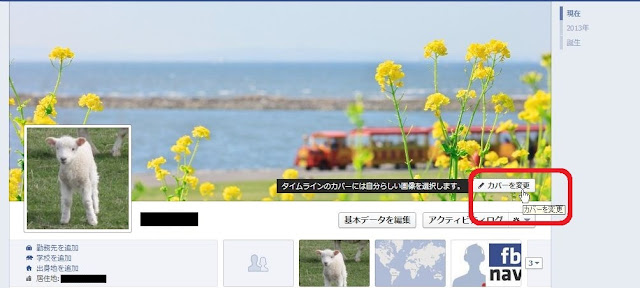
背景画像のサイズは851×315とされています。
サイズの合わない画像の場合、拡大をすると良いのですが、小さな画像を拡大すると、画像の劣化が見られます。
そこで、サイズ変更をしなくてもよい、フェイスブック用の画像を無料で提供してくれているサイトもありますので、ご紹介します。
FB COVERが好き
こちらのサイトは無料で、フェイスブック用の背景画像を提供してくれています。
サイズもそのままで使用できますので、お勧めです。
リンク先やタイトルなどの表示義務もないようですが、利用規約は必ず読んでおいてください。
では、こちらのサイトの使い方を説明します。
上記のリンクをクリックして、サイトへ移動してください。
移動後、気に入った画像を見つけたら、画像をクリックしてください。
マウスを画像の上に移動し、右クリックをします。
下の画像のようにメニューが表示されますので、『名前を付けて画像を保存』をクリックしてください。
ご自分のパソコンの分かりやすい場所に保存しておくと良いでしょう。
これで画像は保存されました。
あとは、今日説明しました背景画像設定の手順に沿って、この画像を設定するだけです。
今日は背景画像(カバー写真)の設定方法を説明をしました。
お疲れ様でした。






